
Marketing
In der Liste der von YouTube angebotenen Werbemittel nehmen die YouTube-Abspänne und Endcards einen besonderen Platz ein. Die Funktion wurde 2016 als Ersatz für YouTube Anmerkungen eingeführt, die nicht sehr nützlich und noch weniger mobilfreundlich waren. Seitdem ist das Instrument wegen seiner Einfachheit in der Anwendung und seiner Wirksamkeit bei vielen Kanälen beliebt geworden.
In diesem Artikel werden wir erfahren, was YouTube Abspänne und Endcards sind und wie Sie diese in Ihre Videos integrieren können.
YouTube-Abspanne und Endcards sind anklickbare Kästchen, die in die letzten 20 Sekunden Ihrer Videos eingefügt werden können. Sie können auf diese Weise Werbung für andere Videos machen, Zuschauer auffordern, Ihren Kanal zu abonnieren, auf eine Wiedergabeliste zu klicken usw. Betrachten Sie sie als Call-To-Action-Zusätze zu Ihrem Video.
Wenn Sie Ihre Zuschauerzahl und Abonnenten Basis erweitern möchten, können Abspanne eine leistungsstarke Ergänzung Ihres Video-Marketing-Toolkits sein. Wenn sie am Ende der Videos erscheinen, werden sie von den Zuschauern gesehen, die bereits mit dem Video beschäftigt sind (sonst würden sie es nicht bis zum Ende ansehen!) Dies erhöht die Chance, dass sie Massnahmen ergreifen, wodurch die Anzahl der Zuschauer gesteigert oder Traffic auf Ihren Kanal geleitet werden.
Abhängig von Ihrem Ziel bieten Abspanne und Endcards verschiedene Elemente, mit denen Sie den Betrachter davon überzeugen können, die gewünschte Aktion auszuführen.
Sehen wir uns nun an, wie Sie Ihre Video mit Abspann versehen können. Dazu gibt es zwei Möglichkeiten: Hinzufügen der Abspanne beim Hochladen des Videos und Hinzufügen der Abspanne zu einem vorhandenen Video. Schauen wir uns beide an.
Beginnen Sie mit dem Hochladen des Videos auf Ihren YouTube-Kanal. Bitte beachten Sie, dass Ihr Video mindestens 25 Sekunden lang sein muss. Falls Sie neu bei YouTube sind und sich nicht sicher sind, wie Sie es machen können, lesen Sie unseren Artikel über das Hochladen eines Videos auf YouTube und das Ändern von Video-Thumbnail.
Wenn Ihr Video hochgeladen wurde und Sie den Titel festgelegt und Informationen dazu hinzugefügt haben, ist der nächste Schritt der Abschnitt „Video Elemente“.
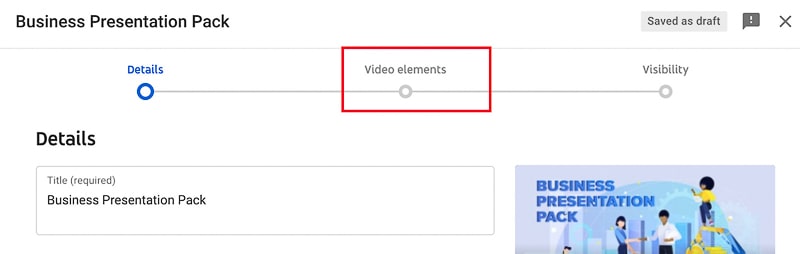
Sie haben zwei Arten von Elementen, die Sie hinzufügen können.

Hier können Sie entweder Abspanne aus einem anderen Video aus Ihrem Kanal importieren oder manuell einen benutzerdefinierten Abspann von Grund auf neu entwerfen.
Wenn Sie auf „Aus Video importieren“ klicken, werden Sie zu den Videos in Ihrem Kanal weitergeleitet. Wenn Sie zuvor Abspanne zu Ihren Videos hinzugefügt haben, können Sie diese einfach importieren, indem Sie das Video auswählen. Wenn Sie jedoch zum ersten Mal Abspann hinzufügen, müssen Sie es von Grund auf neu einrichten.

Um mit der Erstellung Ihres ersten Abspanns zu beginnen, wählen Sie „Hinzufügen“. In dem Pop-up-Fenster können Sie Abspann hinzufügen und die Einstellungen Ihren Bedürfnissen entsprechend bearbeiten.
Verwenden Sie die YouTube-Endscreen Vorlagen auf der linken Seite, um den Prozess zu vereinfachen. Klicken Sie auf die Vorlage, um sie zu Ihrem Video hinzuzufügen.

Alternativ können Sie nacheinander Abspann Elemente hinzufügen und eine benutzerdefinierte Endszene für Ihr Video erstellen. Klicken Sie dazu auf die Schaltfläche „+“ in der oberen rechten Ecke des Popup-Fensters. Unabhängig davon, ob Sie eine YouTube-Abspann Vorlage hinzufügen oder einen Abspann von Grund auf neu erstellen, ist der Vorgang zum Bearbeiten von dessen Elementen der gleiche.
Es gibt fünf Elementtypen, die Sie als Teil Ihres Abspanns hinzufügen können: Video, Wiedergabeliste, Abonnieren-Button, Kanal und ein Link (YouTube-Partnerprogramm). Die ersten vier Elemente sind für alle Kanäle verfügbar. Um jedoch einen Link hinzuzufügen, muss Ihr YouTube-Kanal Teil des YouTube-Partnerprogramms sein und Ihren Kanal monetarisieren.
Lassen Sie uns die übrigen vier Elemente getrennt betrachten.

Das Videoelement werden Sie benötigen, wenn Sie Ihre Zuschauer zum Anschauen eines Videos umleiten möchten. Wählen Sie eine der drei Optionen: Zeigen Sie immer Ihren letzten Upload, zeigen Sie ein benutzerdefiniertes Video, das für ihre Zuschauer am besten geeignet ist, oder wählen Sie ein bestimmtes Video aus.

Im Abschnitt „Spezifisches Video“ können Sie ein Video aus Ihrem YouTube-Kanal hinzufügen. Sie können auch jedes Video auf YouTube suchen und anhängen.

Nachdem Sie das Video ausgewählt haben, können Sie die Größe des Elements ändern, indem Sie es aus der Ecke ziehen und es umherbewegen, um die beste Position dafür zu finden.

Das nächste Element ist die Wiedergabeliste. Auch hier können Sie eine beliebige Wiedergabeliste auswählen oder eine beliebige auf YouTube verfügbare öffentliche Wiedergabeliste suchen und hinzufügen.
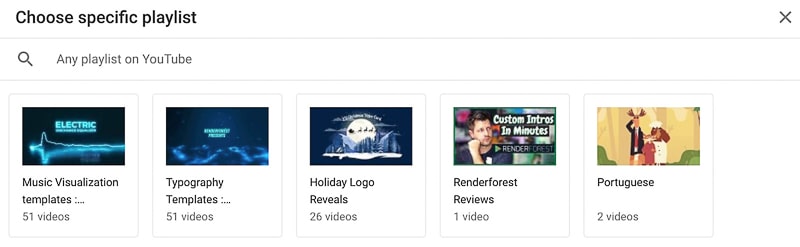
Suchen Sie einfach die Wiedergabeliste und klicken Sie auf sie, um sie an Ihr Video anzuhängen, und passen Sie dann die Größe und Position an.

Wenn Sie Ihren Kanal abonnieren möchten, können Sie das Abonnement verwenden. Ein kleines Feld mit Ihrer Kanal Grafik wird angezeigt. Wenn Sie den Mauszeiger darüber bewegen, werden weitere Informationen zu Ihrem Kanal sowie die Schaltfläche „Abonnieren“ angezeigt. Durch Klicken auf das Element werden die Zuschauer zu Ihrem Kanal weitergeleitet. Wenn Sie das Abonnement Element häufig als Abspann verwenden möchten, empfehlen wir Ihnen, ein YouTube-Logo als Kanalbild zu erstellen, damit die Zuschauer den Zweck des Elements besser verstehen können.
Um die Größe des Elements zu sehen und es anzupassen, kreuzen Sie das Kästchen „Hovercard anzeigen“ an. Dies ist eine praktische Funktion, wenn Sie nicht möchten, dass der Abspann die Zuschauer ablenkt.
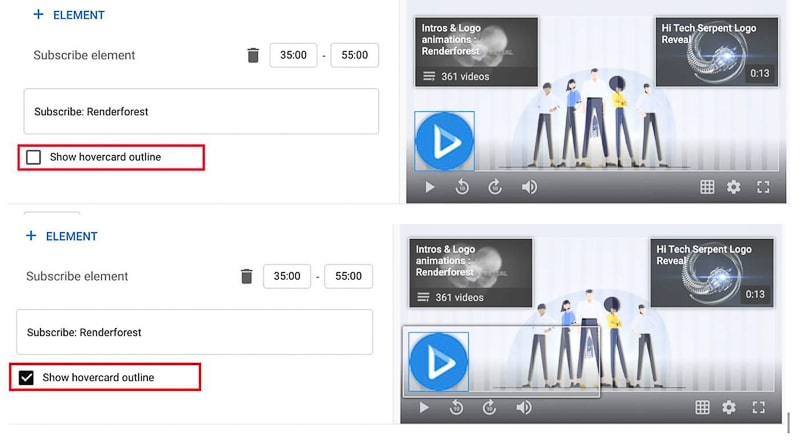
Das letzte Element ist „Kanal“. Dieses Element ist dem Abonnement Knopf sehr ähnlich. Sie wird jedoch nur verwendet, wenn Sie andere Kanäle fördern wollen. Wenn Sie zum Beispiel einen zweiten Kanal haben, ist dieses Element eine gute Möglichkeit, ihn zu fördern.
Wenn Sie den Kanal gefunden haben, für den Sie werben möchten, klicken Sie ihn an und geben Sie eine benutzerdefinierte Nachricht für Ihr Publikum ein.

Sie können dann die Dauer und die Position der einzelnen Elemente auf der Zeitachse unten anpassen. Wählen Sie jedes Element aus, indem Sie es anklicken, und stellen Sie die Dauer rechts über dem Elementnamen ein.

Legen Sie die Dauer der einzelnen Elemente fest und ziehen Sie sie dann über die Zeitachse. Für den Fall, dass Sie mehrere Abspänne hinzufügen, können Sie einstellen, dass sie der Reihe nach angezeigt werden.

Wenn Sie fertig sind, speichern Sie die Änderungen. Sie werden zurück zur Seite „Video Elemente“ geleitet. Das grüne Häkchen bedeutet, dass Ihr Abspann erfolgreich hinzugefügt wurde. Falls Sie sie ändern möchten, klicken Sie auf „Bearbeiten“.

Hinzufügen von Endscreens zu einem vorhandenen Video
Um Abspänne zu einem vorhandenen Video hinzuzufügen, gehen Sie zu Ihrer Seite, wählen Sie das Video aus und klicken Sie auf „Bearbeiten“.

Drücken Sie im Menü unten rechts auf das Bleistift-Symbol, um bestehende Abspanne zu bearbeiten oder neue hinzuzufügen.
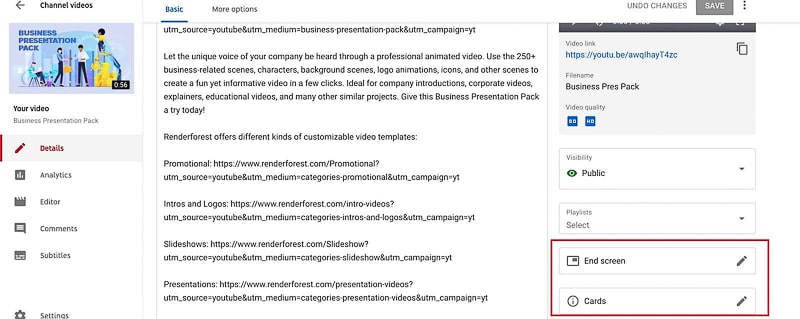
Alternativ können Sie zur Registerkarte „Editor“ auf der linken Seite gehen und von dort aus Ihr Endscreen hinzufügen oder bearbeiten.

Klicken Sie auf die Schaltfläche „+“, um Elemente auszuwählen und hinzuzufügen. Ab hier ist der Bearbeitungsprozess wieder derselbe.
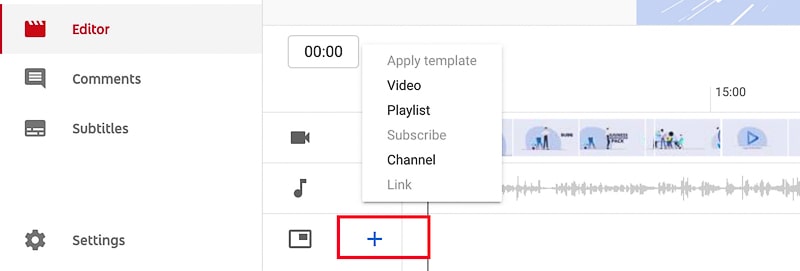
Endcards werden während des Endscreens unterdrückt. Wenn Sie also sowohl Abspann als auch Karten einbeziehen möchten, stellen Sie sicher, dass sie in verschiedenen Teilen des Videos enthalten sind.
Eine weitere Form von Videoelementen, die YouTube anbietet, sind Cards. Es handelt sich um kleine Textards, die auf der oberen rechten Seite Ihres Videos erscheinen, Ihre Marke, Ihr Video, Ihre Wiedergabeliste oder Ihren Sendernamen enthalten und die Sichtbarkeit und das Engagement deutlich erhöhen.
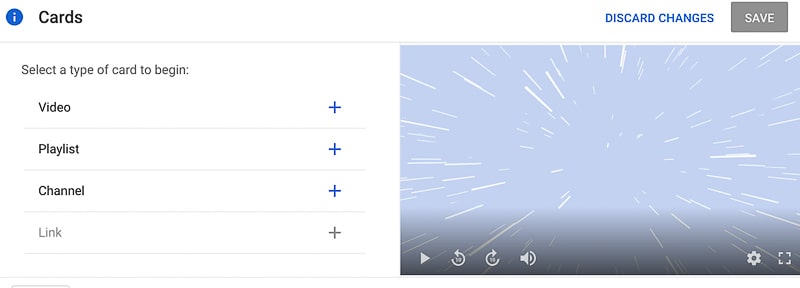
Sie können Ihr Video verwenden oder jedes öffentliche Video auf YouTube suchen und hinzufügen.

Suchen und wählen Sie eine beliebige Wiedergabeliste auf YouTube aus oder fügen Sie Ihre Wiedergabeliste hinzu. Wenn Sie beispielsweise eine Reihe von Videos hochladen möchten, können Sie die Serien-Wiedergabeliste hinzufügen.
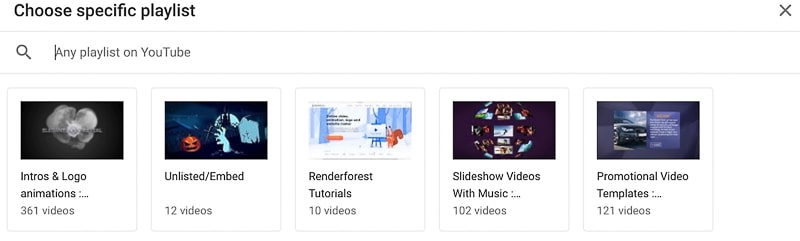
Und schließlich können Sie eine Karte hinzufügen, die zu einem bestimmten Kanal führt. In diesem Fall haben Sie die Wahl, Ihre beiden Kanäle zu kombinieren oder einen anderen Kanal zu bewerben. Geben Sie benutzerdefinierten Nachrichten- und Teasertext ein, um die Aufmerksamkeit der Zuschauer zu erregen.

Ziehen Sie in der folgenden Zeitleiste das kleine blaue Symbol, um auszuwählen, welcher Teil des Videos angezeigt werden soll. Im Gegensatz zu YouTube-Endscreen sind Sie bei Karten nicht auf die letzten 20 Sekunden beschränkt. Sie können jedoch die Dauer Ihrer Endcards nicht festlegen.
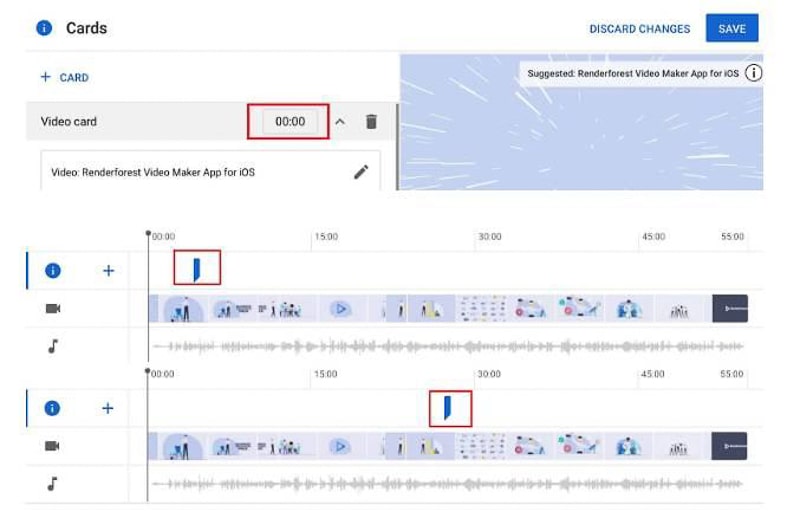
Sie können so viele Cards zu Ihrem Video hinzufügen, wie Sie benötigen, aber stellen Sie sicher, dass Sie sie entsprechend anpassen, da YouTube nicht mehr als eine Karte gleichzeitig anzeigen kann.

Wenn Sie fertig sind, klicken Sie auf „Speichern“. Sie werden zurück zum Veröffentlichungs Fenster umgeleitet.

Falls Sie sowohl Abspann als auch Endcards zu Ihren Videos hinzufügen möchten, steht es Ihnen frei, dies zu tun. Unser Rat wäre jedoch, sie nicht gleichzeitig zu haben, da dies die Zuschauer ablenkt und man wird nicht wissen, auf welche Botschaft er achten soll.
Das Hinzufügen von YouTube-Endscreens und -Cards zu Ihren Videos ist eine wunderbare Möglichkeit, die Sichtbarkeit Ihrer Videos durch einen überzeugenden und relevanten Handlungsaufruf zu erhöhen. Machen Sie sie zu einem Teil Ihrer Marketingstrategie, um das Engagement zu erhöhen und ein Publikum für Ihre Videos zu gewinnen.
Wir hoffen, dass die obigen Tipps Ihnen bei der Gestaltung effektiver Endscreens und Karten helfen werden. Spielen Sie mit den verschiedenen Elementen herum, testen und analysieren Sie die Ergebnisse, um zu sehen, welche besser abschneiden, und schaffen Sie für Ihre Zuschauer ein eindrucksvolles Video-Erlebnis.
Suchen Sie nach einer Inspiration für Ihr nächstes YouTube-Video? Renderforest verfügt über Hunderte von Vorlagen, mit denen Sie im Handumdrehen sendefertige Videos erstellen können. Klicken Sie auf die Schaltfläche unten, um sie zu erkunden und mit der Herstellung zu beginnen.
Artikel von: Renderforest-Mitarbeiter
Tauchen Sie ein in unseren Forestblog mit exklusiven Interviews, praktischen Tutorials und interessanten Artikeln, die jede Woche erscheinen!
Lesen Sie alle Beiträge von Renderforest-Mitarbeiter

